

Curios despre noul touchbar al lui MacBook Pro, dar nu e sigur dacă merită să plătești suplimentar? Touché, o aplicație gratuită pentru Mac, vă permite să previzualizați modul în care funcționează înlocuirea ecranului tactil Apple pentru rândul superior de chei și se execută pe orice Mac care rulează cea mai recentă versiune a macOS Sierra.
Această aplicație nu este practică pentru utilizarea zilnică a computerului: este doar interfața touch bar într-o fereastră plutitoare. Dar dacă sunteți curios despre modul în care va funcționa bara de atingere, aceasta este cea mai apropiată parte a procesului hands-on fără a achiziționa un nou MacBook Pro. Iată cum să setați acest lucru și câteva lucruri pe care le-am învățat în timp ce jucăm cu el.
Puteți descărca Touché aici. Pentru ao instala, dezarhivați aplicația și glisați-o în dosarul Aplicații. Veți avea nevoie de macOS 10.12.1 pentru ca această aplicație să funcționeze. Dacă aplicația nu funcționează, trebuie să descărcați cea mai recentă versiune de macOS aici și să o instalați.
Lansați Touchè și veți vedea o fereastră suprapusă.

Această fereastră simulează o bară tactilă și puteți folosi mouse-ul pentru a interacționa cu ea. De exemplu, apăsați pe săgeata din stânga pictogramei luminozității și veți vedea un aspect asemănător cu tastele fizice de pe majoritatea modelelor MacBook.

Puteți seta câteva preferințe pentru Touché. Când se deschide prima aplicație, faceți clic pe Touché din bara de meniu, apoi pe Preferințe.

De aici puteți seta câteva comenzi rapide de la tastatură.

Vă recomandăm să adăugați o scurtătură pentru "Toggle Touch Bar", astfel încât să puteți accesa rapid și să ascundeți programul în timp ce utilizați computerul.
Acum, că aveți un touch virtual bar de lucru, folosiți Mac-ul și vedeți ce are de oferit. Foarte puține instrumente ale unor terțe părți acceptă această caracteristică încă, dar majoritatea aplicațiilor proprii ale Apple nu fac acest lucru.
De exemplu: am observat, în timp ce navigați în Safari, că există o serie de capturi de ecran care reprezintă toate filele deschise în prezent.

Atingeți-le pentru a comuta tab-urile.
În timp ce editați un document în Pagini, bara de atingere oferă câteva opțiuni de bază de formatare.

De asemenea, puteți vedea sugestii pentru text, similare cu tastatura din iOS. De exemplu, începeți să tastați "roșii" și veți vedea o recomandare pentru emoji de roșii.

Un lucru pe care l-am observat: în timp ce utilizați Terminalul, bara de atingere vă oferă un buton rapid "om" pentru orice comandă pe care o executați. Atingeți această opțiune și veți vedea pagina de om pentru aplicația respectivă.
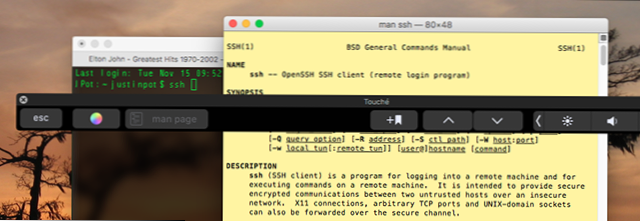
Utilizatorii de terminale vor pierde în continuare tasta fizică de evacuare, dar morții pot re-mapa capacele de blocare pentru a scăpa.
Această aplicație vă oferă o încercare rapidă a barei touch fără a fi nevoie de hardware nou. Dacă vă puteți imagina că utilizați aceste caracteristici în mod regulat, vă recomandăm să vă actualizați MacBookul la unul cu o bară tactilă. Dar dacă vă simțiți preferând cheile fizice, acum știți să nu plătiți suplimentar această facilitate. Cel puțin nu pentru moment: suntem siguri că Apple are mai multe planuri pentru acest al doilea ecran, așa că rămâneți tunat.